Как удалить историю Alexa
Что нужно знать
- Войдите в Amazon и перейдите на Управляйте своим контентом и устройствами > Ваши устройства.
- Найдите свой Alexa и нажмите кнопка с тремя точками рядом с ним.
- Выбирать Управление голосовыми записями. Выбирать Удалить.
В этой статье объясняется, как удалить всю историю голоса с вашего Alexa. Он включает информацию об удалении отдельных записей.
Как удалить всю историю Alexa
Делал Алекса записать то, что вы действительно предпочли бы, чтобы никто не слышал? Не волнуйтесь: вы можете легко удалить историю записи Alexa, чтобы никто не узнал об этом.
Удалите всю свою историю Alexa одним махом через веб-сайт Amazon. Вот как:
- Перейдите к Amazon Управляйте своим контентом и устройствами страница. Вам будет предложено ввести свои учетные данные Amazon, если вы еще не вошли в систему.
- Выберите Ваши устройства вкладка (доступна из раскрывающегося меню, если вы используете мобильное устройство).
- Должен отобразиться список ваших зарегистрированных устройств Amazon. Найдите устройство с поддержкой Alexa, для которого вы хотите очистить историю, и нажмите или коснитесь кнопка слева от названия, содержащий три точки и расположенный в столбце Действия. Если вы используете мобильное устройство, вам нужно будет выбрать устройство из предоставленного меню.
- Должно появиться всплывающее окно, содержащее информацию о рассматриваемом устройстве, включая его серийный номер и несколько параметров. Выберите тот, что помечен Управление голосовыми записями. Если на мобильное устройство, выберите Управление голосовыми записями в меню Действия устройства.
- Теперь будет отображаться другое всплывающее окно, перекрывающее главное окно браузера. Чтобы удалить все записи Alexa с выбранного устройства, нажмите кнопку Удалить кнопка. Теперь вы получите сообщение о том, что ваш запрос на удаление был получен. Для полного удаления фактических записей может потребоваться некоторое время, в течение которого они все еще будут доступны для воспроизведения.
Удалить отдельные записи Alexa
Amazon также позволяет вам удалять ваши предыдущие запросы Alexa один за другим, что полезно, если есть только избранные записи, которые вы хотите удалить.
Выполните следующие действия, чтобы вручную удалить отдельные записи через приложение Alexa в Fire OS, Android а также iOS или в большинстве современных веб-браузеров.
- Откройте Alexa приложение или откройте в браузере https://alexa.amazon.com.
- Выберите меню Кнопка, представленная тремя горизонтальными линиями и расположенная в верхнем левом углу.
- Когда появится раскрывающееся меню, нажмите или коснитесьНастройки.
- Теперь должен отобразиться интерфейс настроек Alexa. Прокрутка вниз и выберите История вариант, расположенный в разделе Общие.
- Теперь будет показан список ваших взаимодействий с Alexa, каждое из которых сопровождается текстом вашего запроса (если доступно), а также датой и временем, а также соответствующим устройством. Выберите запрос, который хотите удалить.
- Появится новый экран, содержащий подробную информацию о соответствующем запросе, и кнопку «Воспроизвести», которая позволит вам прослушать фактическую аудиозапись. Нажмите Удалить голосовые записи кнопка.
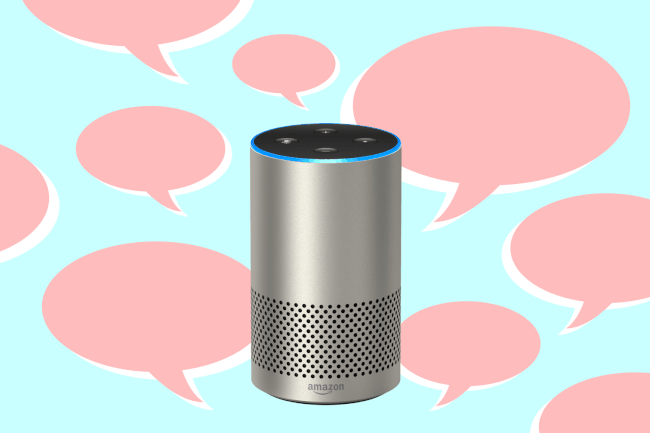
Проблемы конфиденциальности Alexa
В виртуальный помощник интегрирован с многочисленными устройствами, включая Amazon Эхо а также Огонь линейки продуктов и предложения сторонних производителей, от кофеварок до роботов-пылесосов. Эта широко распространенная интеграция создает потенциальные проблемы с конфиденциальностью, связанные с тем фактом, что почти все, что вы говорите своим устройствам, записывается и хранится на серверах Amazon.
Эти записи используются искусственным интеллектом Alexa для лучшего распознавания и понимания вашего голоса и речевых паттернов, что приводит к улучшенному обмену данными каждый раз, когда вы делаете запрос.
